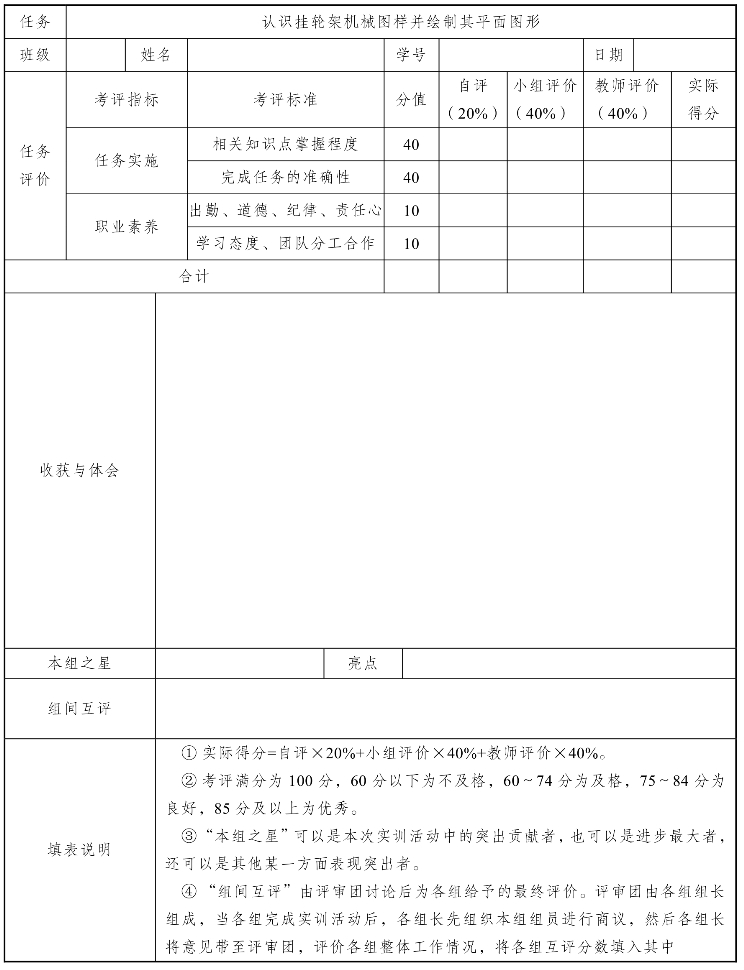任务二 认识挂轮架机械图样并绘制其平面图形
任务描述
挂轮架是机械中的铣床运动副附件,即轴安装在挂轮架上,齿轮再安装在轴上,用来传动分度头,使工件做复合运动。挂轮架结构简单、制造方便,通常和齿轮配合实现变速运动,应用广泛。本任务通过学习绘制挂轮架的平面图形,熟练运用圆弧连接的原理,绘制出不同类型的连接圆弧,并能对平面图形进行正确分析,以及能正确地标注平面图形尺寸,并通过计算机绘图软件AutoCAD正确地绘制挂轮架的平面图形。
任务目标
(1)掌握线段连接的作图原理和方法。
(2)掌握平面图形的尺寸和线段分析方法。
(3)掌握尺寸标注的相关要求和方法。
相关理论知识点
知识点一 尺寸标注
图形只能表达零件的形状,若要表达零件的大小,则由标注的尺寸确定,国标GB/T 4457.4—2002《机械制图 图样画法 图线》中规定了尺寸注法的基本内容。
1.尺寸标注基本原则
(1)机件的真实大小应以图样上所注的尺寸数值为依据,与图形的大小及绘图的准确性无关。
(2)图样中的尺寸以毫米(mm)为单位时,不需要标注计量单位的代号或名称。如采用其他单位,则必须注明相应的计量单位的代号或名称。
(3)图样上标注的尺寸为该图样所示机件的最后完工尺寸,否则应另加说明。
(4)机件的每一个尺寸,一般只标注一次,并标注在反映该结构最清晰的图形上。
2.尺寸组成
一个完整的尺寸包括尺寸数字、尺寸线、尺寸界线和表示尺寸线终端的箭头或斜线。
(1)尺寸数字:线性尺寸的尺寸数字应按照水平尺寸数字头朝上,垂直尺寸数字头朝左。表示角度的尺寸数字一律按水平方向注写,一般注写在尺寸线的中断处,也可注写在尺寸线的上方,或引出标注。
(2)尺寸线:尺寸线用细实线绘制,不能用其他图线代替,一般也不得与其他图线重合或画在其延长线上。标注线性尺寸时,尺寸线必须与所标注的线段平行,有几条互相平行的尺寸线时,大尺寸要注在小尺寸的外面。
(3)尺寸界线:尺寸界线用细实线绘制,应由图形的轮廓线、轴线或对称中心线处引出。也可利用轮廓线、轴线或对称中心线作尺寸界线。尺寸界线一般应与尺寸线垂直,其一端应离开图样轮廓线不小于2 mm,另一端宜超出尺寸线2~3 mm。
(4)尺寸终端:尺寸线的终端有两种形式,箭头适用于各种类型的图样,斜线则用于建筑图样。圆的直径、圆弧半径及角度尺寸线的终端应画成箭头。
3.常见的符号及缩写词
标注尺寸时,应尽可能使用符号和缩写词。常见的符号和缩写词见表1-2-1。
表1-2-1 常用的符号和缩写词

知识点二 平面图形的尺寸与线段分析
平面图形是由各种线段(直线或圆弧)连接而成的,这些线段之间的相对位置和连接关系靠给定的尺寸确定,因此首先需要对平面图形的尺寸和线段进行分析。
1.尺寸分析
(1)尺寸基准:用来确定标注定位尺寸的起点,通常以图中的对称线、中心线、较大的平面作为尺寸基准。
(2)平面图形的尺寸按照其作用分为两类:定形尺寸和定位尺寸。
① 定形尺寸:用来确定组成平面图形各部分形状大小的尺寸。
② 定位尺寸:用来确定组成平面图形的各部分之间相互位置的尺寸。
2.线段分析
平面图形中的线段通常由直线和圆弧组成,根据其定位尺寸的完整与否,可分为三类:已知线段、中间线段、连接线段。
(1)已知线段:定形尺寸和定位尺寸都齐全的线段。
(2)中间线段:只有定形尺寸和一个定位尺寸,而缺少一个定位尺寸的线段。
(3)连接线段:只有定形尺寸没有定位尺寸的线段。
画图时应先画已知线段,再画中间线段,最后画连接线段。
知识点三 圆弧连接
圆弧连接是指用一段圆弧光滑地连接(即相切)另外两段已知线段(直线或圆弧)的作图方法。为了保证光滑连接,必须正确找出连接圆弧的圆心和两个切点。圆弧连接包括直线之间的圆弧连接、直线与圆弧之间的圆弧连接、圆弧与圆弧之间的圆弧连接等3种情况。
画连接圆弧时,需要用到以下两条作图原理:
(1)连接圆弧与已知直线相切,其圆弧的圆心轨迹为与已知直线平行且距离为R的一条直线,切点为圆心向已知直线所作垂线的垂足,如图1-2-1所示。
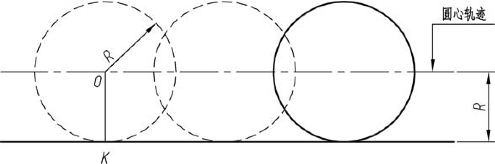
图1-2-1 圆与直线相切
(2)连接圆弧与已知圆弧相切,其圆弧的圆心轨迹为与已知圆弧的同心圆。其半径为:外切时,连接圆弧与已知圆弧的半径之和;内切时,连接圆弧与已知圆弧的半径之差。连接圆弧与已知圆弧相切的切点,为两圆的圆心连线与已知圆弧的交点,如图1-2-2所示。
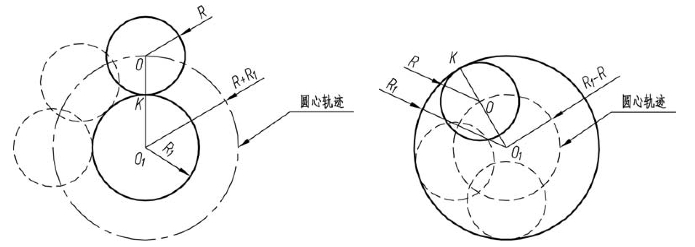
图1-2-2 圆与圆相切
根据圆弧连接的作图原理,圆弧连接的作图基本步骤是:首先求连接圆弧的圆心,然后求切点,最后在两点之间画出连接圆弧。圆弧连接的画法与步骤见表1-2-2。
表1-2-2 圆弧连接的画法与步骤
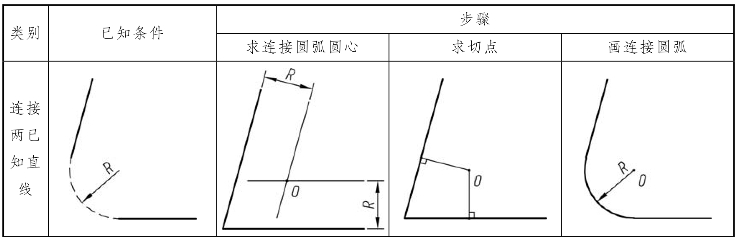
续表
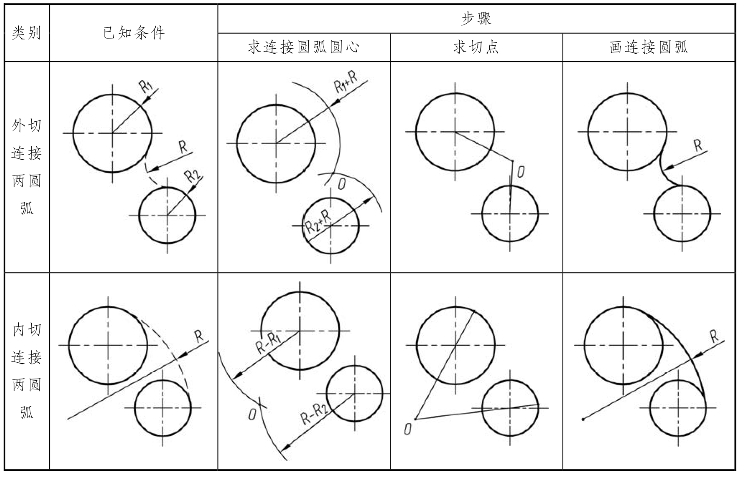
知识点四 AutoCAD尺寸标注样式的设置
制图标准对尺寸标注的格式有具体的要求,如尺寸界线和尺寸线、尺寸文字、尺寸终端等。下面简要介绍如何定义符合制图标准的尺寸标注样式。
1.新建尺寸标注样式
设置尺寸标注样式的命令为:Dimstyle或选择【菜单】→【格式】中的【标注样式】。为了设置符合我国机械制图标准的标注样式,在默认的ISO-25样式基础上,新建一个名为“机械”的标注样式,打开“标注样式管理器”对话框,具体步骤如图1-2-3和图1-2-4所示。

图1-2-3 标注样式管理器
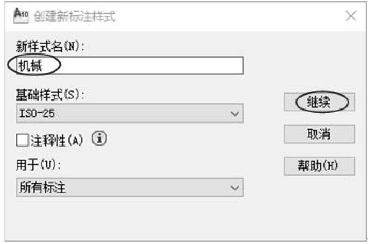
图1-2-4 新建“机械”标注样式对话框
2.设置尺寸标注样式
尺寸标注样式的参数较多,设置比较复杂。符合我国机械制图标准的尺寸标注样式基础设置见表1-2-3。
表1-2-3 尺寸标注样式基础设置
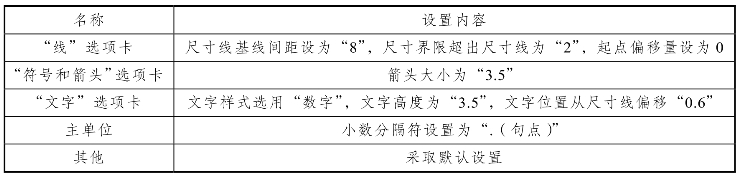
按表1-2-3设置完成后单击“确定”按钮,返回“标注样式管理器”对话框,最后单击“关闭”按钮,即可完成尺寸标注样式的设置,具体步骤如图1-2-5~图1-2-9所示。
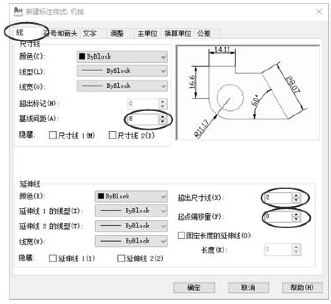
图1-2-5 “线”选项卡设置
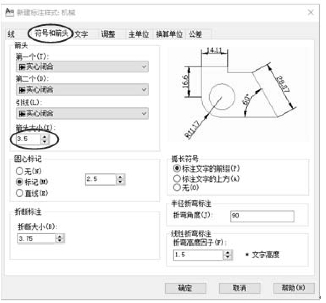
图1-2-6 “符号和箭头”选项卡设置

图1-2-7 “文字”选项卡设置

图1-2-8 “主单位”选项卡设置
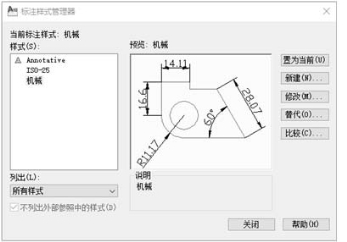
图1-2-9 返回标注样式管理
3.建立子标注样式
为使角度、圆的直径和圆弧半径符合标准,在“机械”标注样式的基础上再新建“角度标注”“半径标注”子样式,具体操作步骤如图1-2-10~图1-2-15所示。
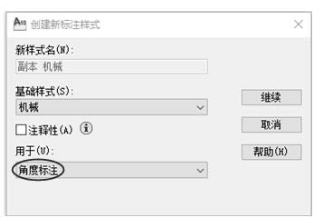
图1-2-10 新建“角度标注”子样式对话框
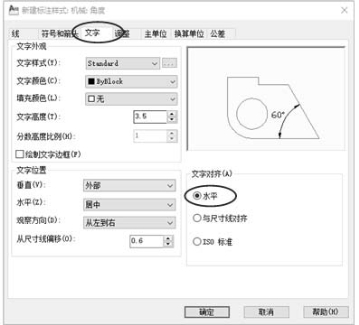
图1-2-11 “角度标注”子样式文字选项卡设置
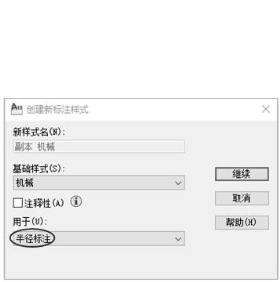
图1-2-12 新建“半径标注”子样式对话框

图1-2-13 “半径标注”文字选项卡设置
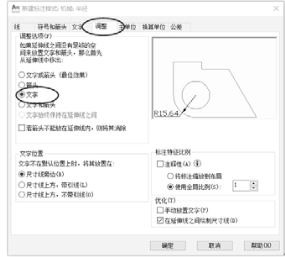
图1-2-14 “半径标注”调整选项卡设置
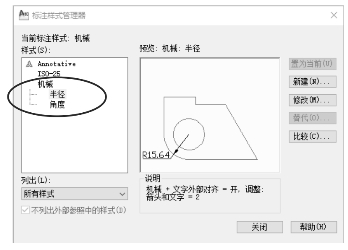
图1-2-15 返回标注样式管理器
任务实施
一、挂轮架平面图形绘制分析
下面我们以图1-2-16所示挂轮架的平面图形为例,来分析挂轮架的绘制方法和尺寸标注方法。
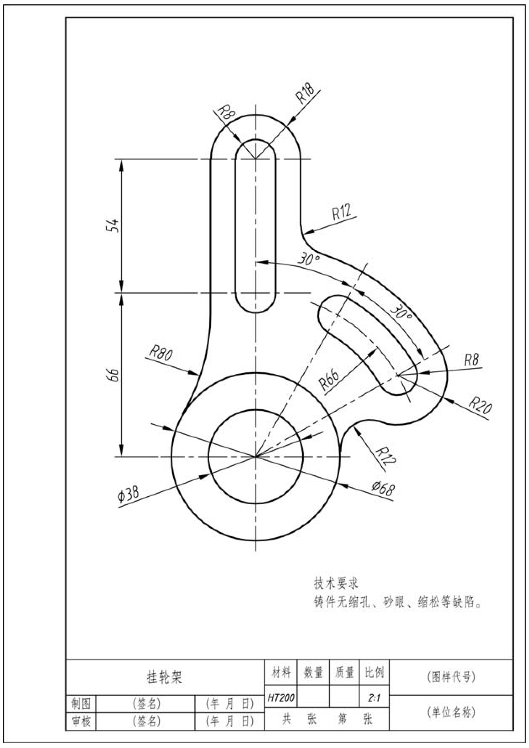
图1-2-16 挂轮架机械图样
1.平面图形的尺寸分析
平面图形是由各种线段(直线或圆弧)连接而成,这些线段之间的相对位置和连接关系靠给定的尺寸确定。平面图形中的尺寸,根据所起的作用不同,分为定形尺寸和定位尺寸。请同学们结合挂轮架的平面图形,确定挂轮架平面图形的定形尺寸有________、________、________、________、________、________及________、________、________、________,定位尺寸有________、________、________、________、________。长度方向的尺寸基准为________,宽度方向的尺寸基准为。
2.平面尺寸的线段分析
平面图形中的线段(直线和圆弧),根据其定位尺寸的完整与否,有些线段可以直接画出(如已知线段),有些线段则需要利用线段的连接关系才能画出来(如中间线段和连接线段)。请同学们结合挂轮架的平面图形,确定挂轮架平面图形的已知线段有________、________、________、________、________、________及________、________,中间线段有________、________、________,连接线段有________、________、________、________、________。
绘制挂轮架平面图形应按先画已知线段,接着画中间线段,最后画连接线段的顺序进行绘制。
3.平面图形圆弧连接分析
平面图形的中间线段和连接线段不能直接画出来,一般需要利用线段的连接关系,找出图形的补充条件才能绘制出来。圆弧连接包括直线之间的圆弧连接、直线与圆弧之间的圆弧连接、圆弧与圆弧之间的圆弧连接等3种情况。
二、绘制挂轮架平面图形
1.新建(插入)图形样板(A4)
打开建立好的样板文件,然后点击【文件】→【另存为】命令,将图形另存为文件名为“挂轮架.dwg”的文件格式,选择希望保存文件的文件夹进行保存后,即可开始绘制新图形。
2.设置尺寸标注样式
按照“AutoCAD尺寸标注样式的设置”部分所讲内容及参数,进行尺寸标注样式设置。
3.绘制图形
根据绘图步骤,先确定比例,选择图幅,画出图框及标题栏,按照步骤画出基准线、已知线段、中间线段和连接线段,最后标注尺寸,注写技术说明及填写标题栏。
步骤1:绘制出A4(210 mm×297 mm)的图框及标题栏。按照任务一中“图框及标题栏”的绘图步骤绘制竖放的A4图幅及标题栏,如下图所示。
步骤2:布图,画出基准线。
参考操作步骤如下:
将当前图层设为“细点画线”层,然后单击绘图工具栏中的“构造线”按钮,或依次单击菜单栏【绘图】→【构造线】命令,执行Xline命令,绘制出线1和线2,交于点0。
单击修改工具栏中的“偏移”按钮,或依次单击菜单栏【修改】→【偏移】命令,绘制出线3和线4。
单击菜单栏【绘图】→【射线】命令,配合状态栏中极轴追踪30°角命令,以点0为起点绘制出线5和线6。
单击菜单栏【绘图】→【圆】命令,以点0为圆心绘制出R66的定位圆。
单击修改工具栏中的“修剪”按钮,或依次单击菜单栏【修改】→【修剪】命令,整理图线,完成后如图1-2-17所示。
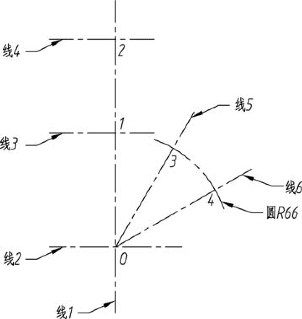
图1-2-17 基准线
步骤3:画已知线段。
参考操作步骤如下:
将当前图层设为“粗实线”层,然后单击绘图工具栏中的“圆”按钮,或依次单击菜单栏【绘图】→【圆】命令,依次以圆点0、1、2、3、4,绘制出圆1、圆2、圆3、圆4、圆5、圆6、圆7。
单击修改工具栏中的“修剪”按钮,或依次单击菜单栏【修改】→【修剪】命令,整理图线,完成后如图1-2-18所示。
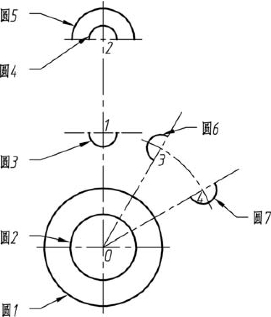
图1-2-18 已知线段
步骤4:画中间线段。
参考操作步骤如下:
单击绘图工具栏中的“直线”按钮,或依次单击菜单栏【绘图】→【直线】命令,绘制出线7、线8、线9、线10。
单击修改工具栏中的“偏移”按钮,或依次单击菜单栏【修改】→【偏移】命令,绘制出圆形8、圆9、圆10、圆11。
单击修改工具栏中的“修剪”按钮,或依次单击菜单栏【修改】→【修剪】命令,整理图线,完成后如图1-2-19所示。
步骤5:画连接线段。
参考操作步骤如下:
单击修改工具栏中的“圆角”按钮,或依次单击菜单栏【修改】→【圆角】命令,绘制出圆12、圆13、圆14。
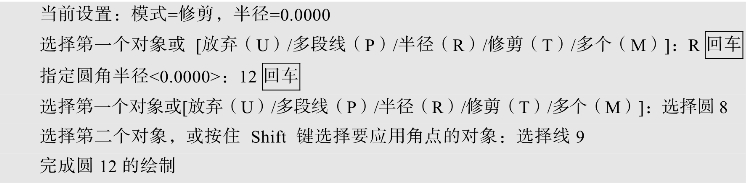
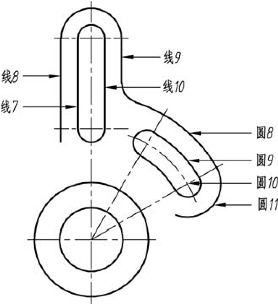
图1-2-19 中间线段
注意:圆13及圆14的绘制方法参见圆12的绘制步骤。
绘制完成结果如图1-2-20所示。
步骤6:标注尺寸。
单击菜单栏中【标注】选项卡中的相关命令,可为图形标注线性、对齐、直径、半径、角度、弧长等尺寸。下面介绍线性标注及直径标注。
参考操作步骤如下:
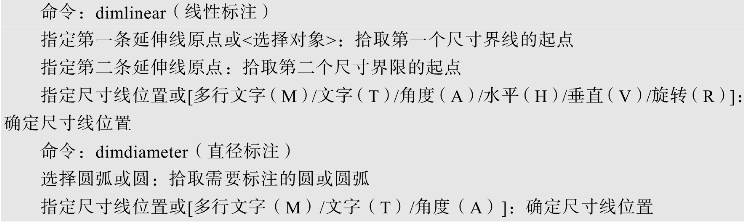
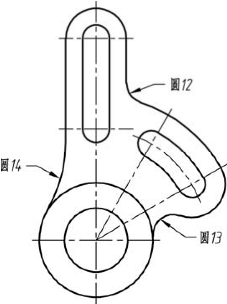
图1-2-20 连接线段
依次完成挂轮架的其他尺寸标注,半径标注参考直径标注。完成尺寸标注如图1-2-21所示。
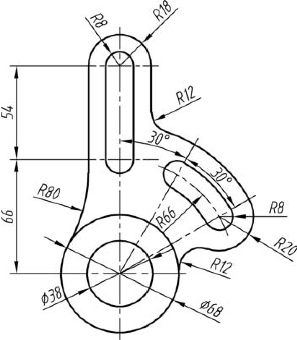
图1-2-21 标注尺寸
步骤7:文字标注。
图样中还存在技术要求及标题栏中的文字,由于在图形样板中已建立文字样式,此处可不在设置文字样式,采用多行文字命令书写技术要求及标题栏即可。
参考操作步骤如下:
单击绘图工具栏中的“多行文字”按钮,或依次单击菜单栏【绘图】→【文字】→【多行文字】命令。
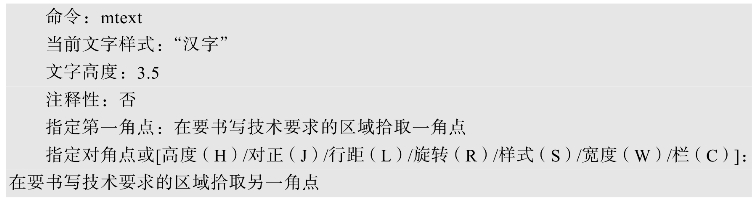
弹出对话框,如图1-2-22所示。在文字输入框中,输入图样中的技术要求内容,最后单击“确定”按钮,完成技术要求文字的书写。

图1-2-22 文字标注
标题栏中的文字也可用同样方法依次输入。
任务评价
任务评价见表1-2-4。
表1-2-4 任务评价